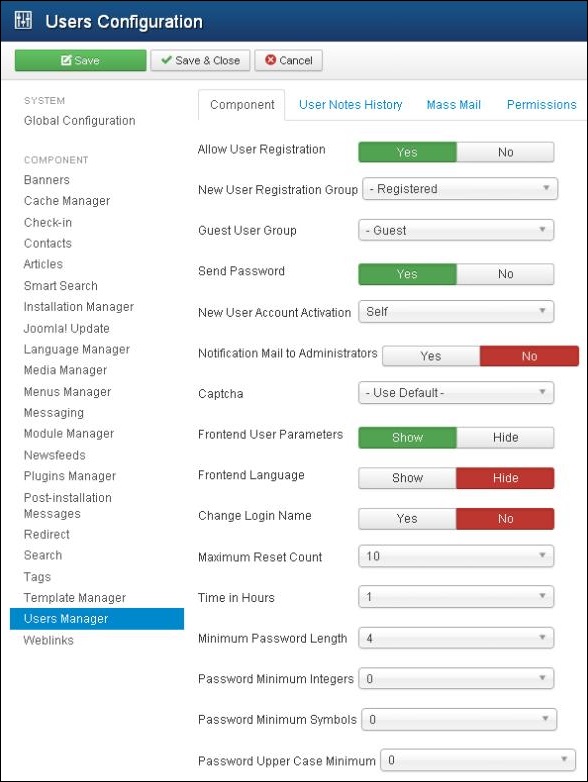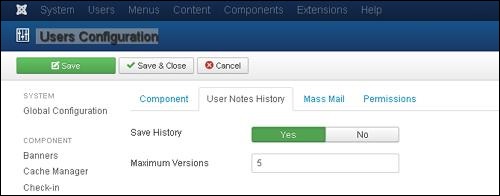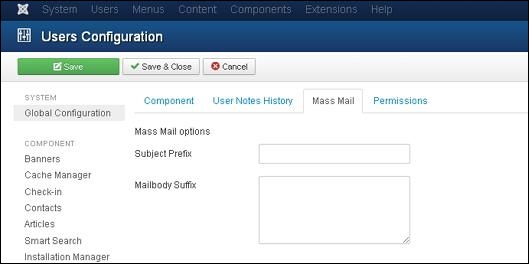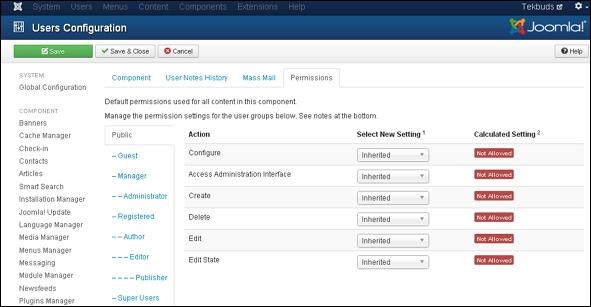В этой главе мы будем изучать настройку пользователей Joomla . Он дает опции для настройки новых пользователей и предоставляет различные опции, которые помогают ограничивать новых пользователей от предоставления нежелательных деталей.
Настройка пользователей Joomla
Ниже приведены простые шаги, используемые для настройки параметров пользователей Joomla.
Шаг 1 — Перейдите в Система → Глобальная конфигурация, как показано на следующем экране.
Затем нажмите « Диспетчер пользователей» в Joomla Global Configuration . Вы получите экран, как показано ниже, и выберите поля с соответствующими значениями.
Мы можем просматривать различные вкладки, представленные на экране, показанном выше. По умолчанию отображается вкладка Компонент.
Ниже мы упомянули детали полей, представленных на вкладке Компонент.
-
Разрешить регистрацию пользователя — позволяет зарегистрировать нового пользователя и установить для него значение Да .
-
New User Registration Group — группа по умолчанию, которая позволяет пользователю зарегистрироваться через интерфейс.
-
Guest User Group — Настройка гостевого пользователя.
-
Send Password — если установлено значение Yes , пароль будет отправлен по почте зарегистрированному пользователю как часть регистрационного письма.
-
Активация новой учетной записи пользователя — если для нее задано значение « Нет», новый пользователь будет зарегистрирован немедленно. Если установлено значение « Сам» , новый пользователь получает письмо для активации, которое помогает активировать учетную запись самостоятельно.
-
Уведомление по почте администраторам — если установлено « Нет» , оно отправляет письмо активации нового пользователя администратору.
-
Captcha — Предоставляет параметры капчи для активации нового пользователя.
-
Параметры пользовательского интерфейса — он показывает , что пользователь сможет изменять свой язык, редактор и справочные веб-сайты.
-
Язык интерфейса — установлен для показа , опция языка появится при регистрации нового пользователя.
-
Изменить имя для входа — если для этого параметра установлено значение Да , это позволяет новому пользователю редактировать имя для входа.
-
Maximum Reset Count — определяет максимальный сброс пароля для пользователя, а 0 указывает на отсутствие ограничений.
-
Время в часах — время сброса счетчика в часах.
-
Минимальная длина пароля — указывает длину пароля.
-
Минимальные целые числа в пароле — определяет минимальное количество целых чисел, которые должны быть включены в ввод пароля.
-
Минимальные символы пароля — указывает минимальное количество символов, которое должно быть включено в ввод пароля.
-
Пароль в верхнем регистре Минимум — определяет минимальное количество символов в верхнем регистре, которые должны быть включены в ввод пароля.
Разрешить регистрацию пользователя — позволяет зарегистрировать нового пользователя и установить для него значение Да .
New User Registration Group — группа по умолчанию, которая позволяет пользователю зарегистрироваться через интерфейс.
Guest User Group — Настройка гостевого пользователя.
Send Password — если установлено значение Yes , пароль будет отправлен по почте зарегистрированному пользователю как часть регистрационного письма.
Активация новой учетной записи пользователя — если для нее задано значение « Нет», новый пользователь будет зарегистрирован немедленно. Если установлено значение « Сам» , новый пользователь получает письмо для активации, которое помогает активировать учетную запись самостоятельно.
Уведомление по почте администраторам — если установлено « Нет» , оно отправляет письмо активации нового пользователя администратору.
Captcha — Предоставляет параметры капчи для активации нового пользователя.
Параметры пользовательского интерфейса — он показывает , что пользователь сможет изменять свой язык, редактор и справочные веб-сайты.
Язык интерфейса — установлен для показа , опция языка появится при регистрации нового пользователя.
Изменить имя для входа — если для этого параметра установлено значение Да , это позволяет новому пользователю редактировать имя для входа.
Maximum Reset Count — определяет максимальный сброс пароля для пользователя, а 0 указывает на отсутствие ограничений.
Время в часах — время сброса счетчика в часах.
Минимальная длина пароля — указывает длину пароля.
Минимальные целые числа в пароле — определяет минимальное количество целых чисел, которые должны быть включены в ввод пароля.
Минимальные символы пароля — указывает минимальное количество символов, которое должно быть включено в ввод пароля.
Пароль в верхнем регистре Минимум — определяет минимальное количество символов в верхнем регистре, которые должны быть включены в ввод пароля.
Шаг 2 — Вкладка « История заметок пользователя » используется для сохранения истории заметок пользователя.
-
Сохранить историю — сохраняет историю версий компонента, если выбрано значение Да . В противном случае история версий не сохраняется.
-
Максимальные версии — всегда сохраняется максимальное количество версий для элемента.
Сохранить историю — сохраняет историю версий компонента, если выбрано значение Да . В противном случае история версий не сохраняется.
Максимальные версии — всегда сохраняется максимальное количество версий для элемента.
Шаг 3 — Вкладка Mass Mail используется для сохранения настроек массовой почты.
-
Subject Prefix — автоматически вставляется текст перед темой массовой рассылки.
-
Почтовый суффикс — текст автоматически вставляется после тела письма.
Subject Prefix — автоматически вставляется текст перед темой массовой рассылки.
Почтовый суффикс — текст автоматически вставляется после тела письма.
Шаг 4 — На вкладке « Права » мы можем просмотреть шесть действий, как показано на экране ниже. Эта вкладка используется для управления настройками разрешений для групп пользователей.
-
Конфигурировать — позволяет пользователям редактировать опцию пользователя.
-
Интерфейс администрирования доступа — позволяет пользователям получать доступ к интерфейсу администрирования.
-
Создать — позволяет пользователям в группе создавать контент, присутствующий в расширении.
-
Удалить — позволяет пользователям в группе удалять содержимое, присутствующее в расширении.
-
Редактировать — позволяет пользователям в группе редактировать содержимое, присутствующее в расширении.
-
Изменить состояние — позволяет пользователям в группе изменять состояние содержимого, присутствующего в расширении.
Конфигурировать — позволяет пользователям редактировать опцию пользователя.
Интерфейс администрирования доступа — позволяет пользователям получать доступ к интерфейсу администрирования.
Создать — позволяет пользователям в группе создавать контент, присутствующий в расширении.
Удалить — позволяет пользователям в группе удалять содержимое, присутствующее в расширении.
Редактировать — позволяет пользователям в группе редактировать содержимое, присутствующее в расширении.
Изменить состояние — позволяет пользователям в группе изменять состояние содержимого, присутствующего в расширении.
Панель инструментов
Ниже приведены параметры панели инструментов в настройках пользователя.
Сохранить — сохраняет настройки пользователя.
Сохранить и закрыть — сохраняет настройки пользователя и закрывает текущий экран.
Отмена — Отмена пользовательских настроек в Joomla.